Сканиране на много документи от АПУ (Автоматично подаващо устройство) в Разширен режим
Използвайте раздела Разширен режим (Advanced Mode), за да укажете яркостта, тона на цветовете и др. на изображението, както и да сканирате едновременно много документи, поставени в АПУ (Автоматично подаващо устройство). Ако използвате модел, който поддържа двустранно сканиране от АПУ, сканирайте двете страни на документите автоматично от АПУ при нужда.
Когато сканирате от АПУ, документите се сканират без визуализация.
-
Поставете документите в АПУ на машината, след което стартирайте ScanGear (драйвер на скенера).
-
Щракнете върху раздела Разширен режим (Advanced Mode) и изберете Документ (АПУ едностранно) (Document (ADF Simplex)) или Документ (АПУ двустранно) (Document (ADF Duplex)) за Избор на източник (Select Source).
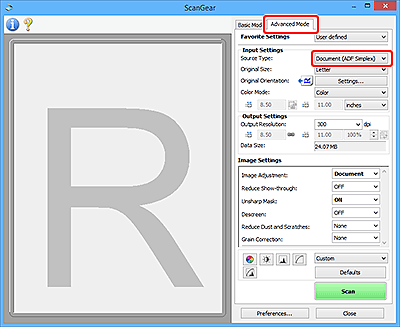
 Забележка
Забележка- Настройките не се запазват, когато превключвате между режимите.
- Можете да избирате Документ (АПУ двустранно) (Document (ADF Duplex)), ако използвате модел, който поддържа двустранно сканиране от АПУ.
-
Задайте Входящи настройки според документа или целта.
-
Задайте Изходящи настройки.
-
Извършете корекции по изображението и регулирайте цветовете, ако е необходимо.
-
Щракнете върху Сканиране (Scan).
Сканирането ще започне.
 Забележка
Забележка
- Щракнете върху
 (Информация), за да се покаже диалогов прозорец за проверка на типа на документа и други подробности за текущите настройки за сканиране.
(Информация), за да се покаже диалогов прозорец за проверка на типа на документа и други подробности за текущите настройки за сканиране. - Реакцията на ScanGear след завършване на сканирането може да се зададе от Състояние на диалоговия прозорец ScanGear след сканиране (Status of ScanGear dialog after scanning) в раздела Сканиране на диалоговия прозорец Предпочитания (Preferences).

